来源:小编 更新:2024-12-24 03:51:27
用手机看
亲爱的游戏迷们,你是否曾梦想过在电脑上拥有一个属于自己的安卓游戏世界?别再羡慕那些手机游戏达人了,今天我要带你一起探索如何在VirtualBox中安装安卓系统,让你的电脑变成一个强大的游戏平台!
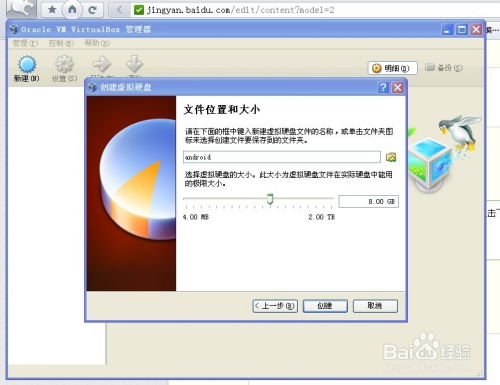
VirtualBox,这个强大的虚拟机软件,它就像是一个魔法师,能让你的电脑瞬间拥有多个操作系统。而今天,我们要用它来打造一个安卓游戏乐园。

1. 更新软件源:在Deepin Linux下,首先你需要更新一下软件源,这样你才能找到VirtualBox的安装包。
```
sudo apt-get update
```
2. 查询安装包:接下来,使用以下命令查询软件源中是否有VirtualBox的安装包。
```
apt-cache search virtualbox grep virtualbox
```
如果你看到有相关的安装包,那么恭喜你,你已经迈出了成功的第一步!

```
sudo apt-get install virtualbox
```
安装完成后,你的电脑上就多了一个强大的游戏引擎——VirtualBox。
1. 新建虚拟机:打开VirtualBox,点击“新建”按钮,开始创建你的安卓虚拟机。
2. 命名虚拟机:给你的虚拟机起一个名字,比如“安卓游戏机”,这样你以后就能轻松找到它了。
3. 选择操作系统:在类型选择中,选择“Linux”,因为安卓本身就是基于Linux的。
4. 设置内存大小:安卓系统对内存的需求不大,所以你可以设置为1GB。当然,如果你电脑内存足够,也可以设置得更高。
5. 创建虚拟硬盘:点击“创建”按钮,然后选择“现在创建虚拟硬盘”。
6. 选择虚拟硬盘文件类型:这里个人推荐选择VHD(虚拟硬盘)。
7. 选择硬盘分配方式:选择“动态分配”,这样虚拟硬盘的大小会根据需要自动增长。
8. 设置虚拟硬盘保存位置:选择一个合适的文件夹来保存你的虚拟硬盘,点击“创建”完成。
1. 启动虚拟机:点击你刚刚创建的安卓虚拟机,然后点击“启动”。
2. 选择镜像文件:在启动时,找到你下载的安卓系统镜像文件(比如android-x86-2.2-generic.iso),点击“打开”。
3. 启动安卓系统:点击“启动”按钮,安卓系统就会开始启动了。
4. 配置安卓系统:在启动过程中,你可能需要配置一些设置,比如网络、存储等。
5. 安装游戏:现在,你可以开始安装你喜欢的安卓游戏了。
通过以上步骤,你已经在VirtualBox中成功安装了安卓系统,并搭建了一个属于自己的安卓游戏乐园。现在,你可以尽情享受各种安卓游戏带来的乐趣了。
1. 确保你的电脑满足最低配置要求:虽然安卓系统对硬件的要求不高,但为了更好的游戏体验,建议你的电脑至少有2GB内存和20GB硬盘空间。
2. 定期更新安卓系统:为了确保你的游戏体验,建议你定期更新安卓系统。
3. 备份你的游戏数据:为了防止数据丢失,建议你定期备份你的游戏数据。
现在,你已经拥有了属于自己的安卓游戏乐园,快来享受这个充满乐趣的世界吧!